1.
Выбираем кнопку Color ![]() на
инструментальной панели, что инициирует появление ДОК Color с перечнем
изображаемых слоёв и назначенных им цветов. Дальнейшие действия зависят от
того, имеется ли в таблице желаемый для просмотра слой или нет.
на
инструментальной панели, что инициирует появление ДОК Color с перечнем
изображаемых слоёв и назначенных им цветов. Дальнейшие действия зависят от
того, имеется ли в таблице желаемый для просмотра слой или нет.
2. Если слой найден, но указан как невидимый, то вызываем pop-up меню с таблицей цветов и выбираем команду Visible<> Invisible.
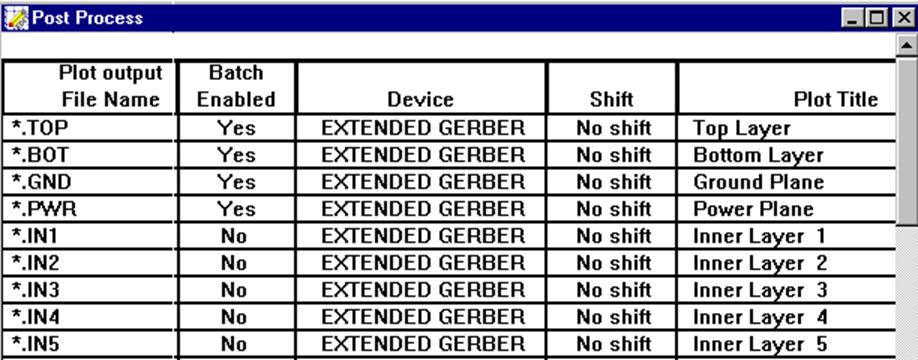
Рис. 3.13. Электронная таблица Post Process
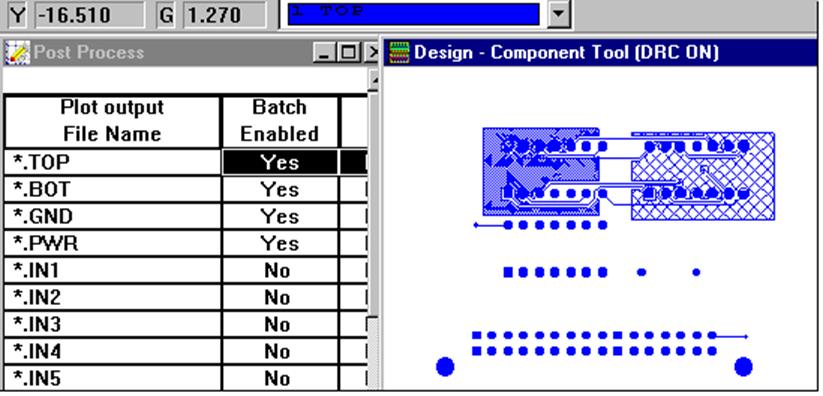
Рис. 3.14. Изображение слоя TOP
3. Если нужного слоя вообще нет, то установите указатель в графу Data, а из pop-up меню выберите команду New. Появится ДОК Add Color Rule. В списке Layer установите нужный слой и щёлкните ЛКМ по кнопке ОК. После этого в табл. Color выделите строку с этим слоем, вызовите pop-up меню с табл. цветов и назначьте нужный цвет для просмотра.
Выход в режим проекта. Поместите указатель в табл. Post Process, а из pop-up меню выберите команду Restore Original с последующим выполнением команды Window> Reset All.
3.11.5. Создание файлов-отчётов проекта.
Layout предоставляет возможность создания 20 разных отчётов, список которых открывается после исполнения команды Auto> Greate Reports (рис. 3.15).
Comp All (Comps) - список компонентов в алфавитно-цифровом порядке.
Comp Bottom SMT (Smbot) - список компонентов с поверхностным креплением в нижнем слое проекта.
Comp Bottom Thru (Thbot) - список компонентов с креплением через отверстия на верхней стороне платы.
Comp Insertion (Insert) - определяемый пользователем список компонентов из вставки.
Comp Top SMT (Smtop) - список компонентов с поверхностным креплением на верхнем слое проекта
Comp Top Thru (Thtop) - список компонентов с креплением через отверстия на нижней стороне платы.
Connections (Conn) - список соединений в каждой цепи для тестирования двухточечной связности.
Conns Unrouted (Unroute) - список не трассируемых соединений в проекте с координатами.
Cross References (Таблица перекрёстных ссылок) - список компонентов проекта с указанием координат их расположения.
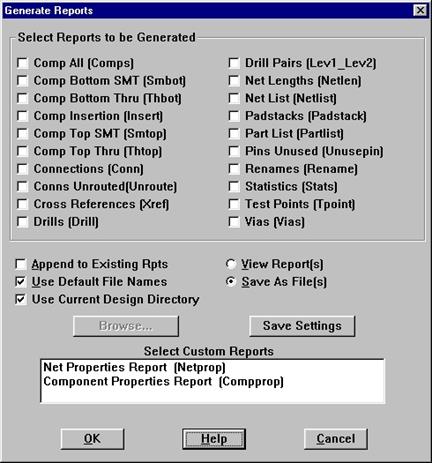
Рис. 3.15. Диалоговое окно Generate Report.
Net Lengths (Netlen) - список цепей с информацией об их длине.
Net List - Список соединений цепей в алфавитно-цифровом порядке..
Padstacks (Padstack) - список всех контактных площадок проекта с указанием компонентов, к которым они принадлежат.
Part List (Partlist) - список компонентов с указанием секций.
Pins Unused (Unusepin) - список неиспользуемых контактов на каждом компоненте.
Renames (Rename) - список всех переименованных компонентов, а также переставленных логических элементов и контактов, используемый для документационных целей.
Statistics (Stats) - содержание электронной таблице статистики (в формате отчета).
Test Points (Tpoint) - список контрольных точек и их расположение.
Vias (Vias) - список всех переходных отверстий и их расположение.
В ДОК Generate Reports выбираем вид отчёта и нажимаем кнопку ОК. О содержании каждого типа отчёта можно узнать из "Help,a" этого окна. Каждый отчёт представляется текстовым файлом с расширением .txt и названием, которое помещено в скобках рядом с названием отчёта. Для просмотра файла используется встроенный редактор (File> Text Editor).
Layout помещает файлы в ту же папку, где размещается ваш проект.
3.11.6. Вывод изображения платы на принтер или графопостроитель.
Диалоговое окно Print/Plot, позволяет распечатать графическое изображение вашей платы на принтере или графопостроителе, а также сформировать файл печати.
Распечатка изображения платы.
1. Откройте плату в окне проекта и установите нужный масштаб.
2. Из меню File выберите команду Print/Plot. На экране появится диалоговое окно Print/Plot.
3. Если вы хотите печатать только видимую в окне проекта область платы, выберите опцию Print/Plot Current View. Если надо печатать изображение всей платы установите Print Manager(Диспетчер печати) и необходимые опции (центрирование, смещение изображения, зеркальное отражение, масштабирование Scale Ratio или вращение изображения). Если в первое окно Scale Ratio ввести значение 2, а во второе - 1, то масштаб печати увеличится в 2 раза.
Уважаемый посетитель!
Чтобы распечатать файл, скачайте его (в формате Word).
Ссылка на скачивание - внизу страницы.